Ready 品牌型号:iPhone12 系统:IOS14.3 怎么打开siri语音助手 呢?下面给大家分享一下怎么打开语音助手siri。 1 第一步 打开设置,点击siri与搜索 2 第二步 开启按下侧边按钮使用siri,点击启
品牌型号:iPhone12
系统:IOS14.3
怎么打开siri语音助手呢?下面给大家分享一下怎么打开语音助手siri。
1第一步打开设置,点击siri与搜索
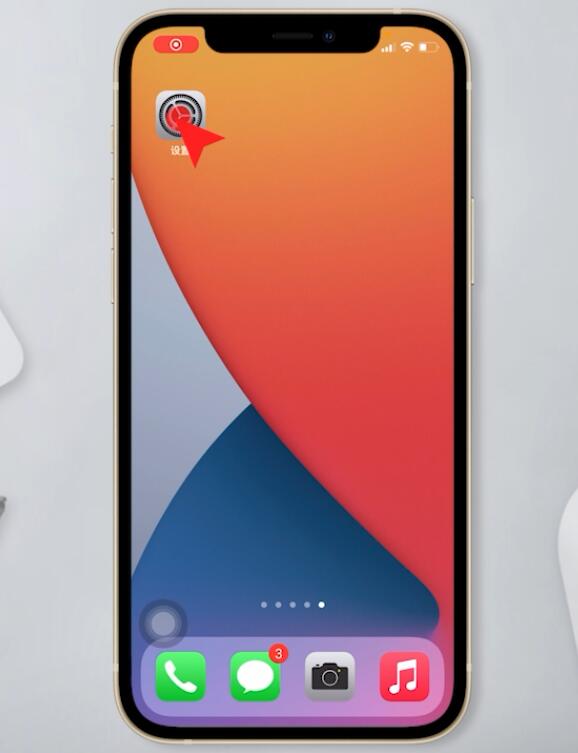

2第二步开启按下侧边按钮使用siri,点击启用siri,可以根据需要进行设置


3第三步接着长按右侧电源键,就可以打开siri
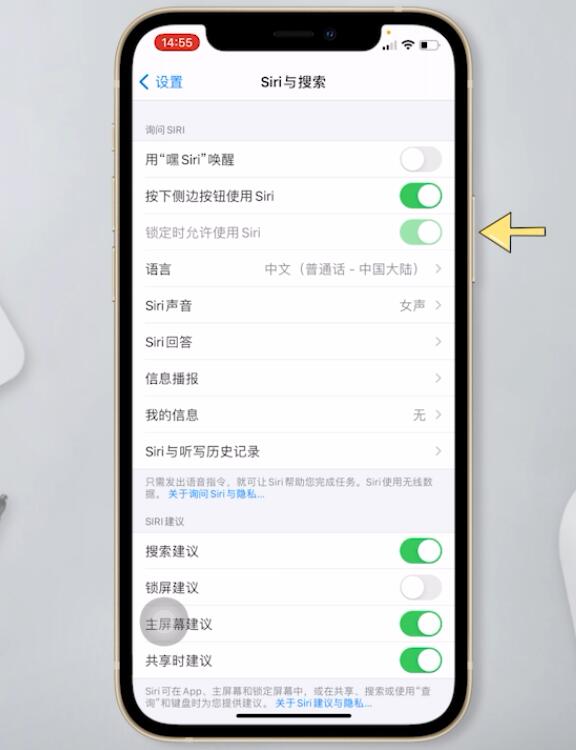

4第四步也可以开启用嘿Siri唤醒 点击继续,按照提示设置即可
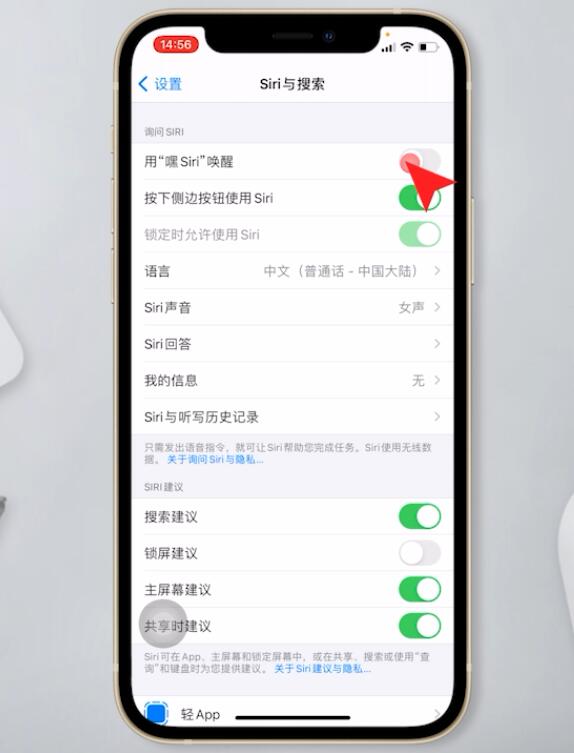

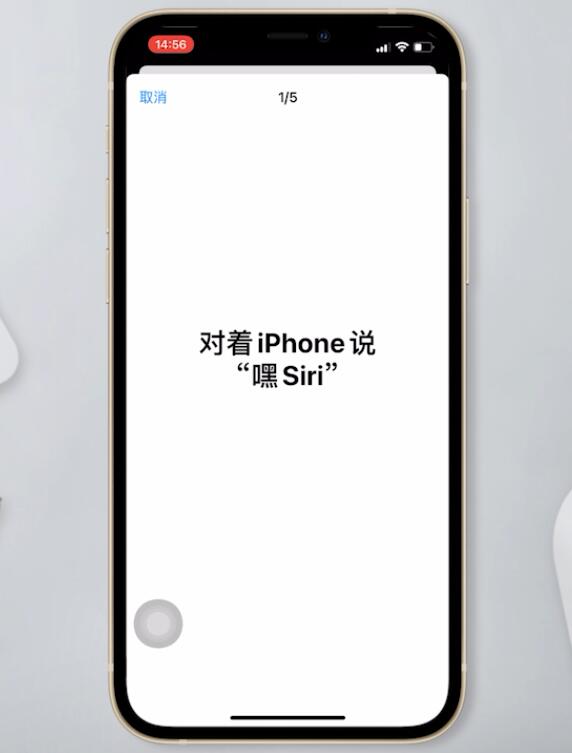
以上就是苹果手机语音助手siri怎么打开的内容了,希望对大家有所帮助。
【本文来源:http://www.yidunidc.com/hk.html处的文章,转载请说明出处】